
今回は、WordPressの基本設定の中からメディア設定について解説したいと思います。
メディア設定では、記事投稿や固定ページなど指定する画像のサイズに関する設定が可能です。
あらかじめ画像サイズが決まっている場合は、記事更新時に画像サイズを調整しなくて済むので、こちらで設定しておくと便利ですよ!
ぜひ、参考にしてください。
WordPressの基本設定!メディア設定の解説。
メディア設定の設定場所
WordPress管理画面 → 設定 → メディア をクリックしてください。
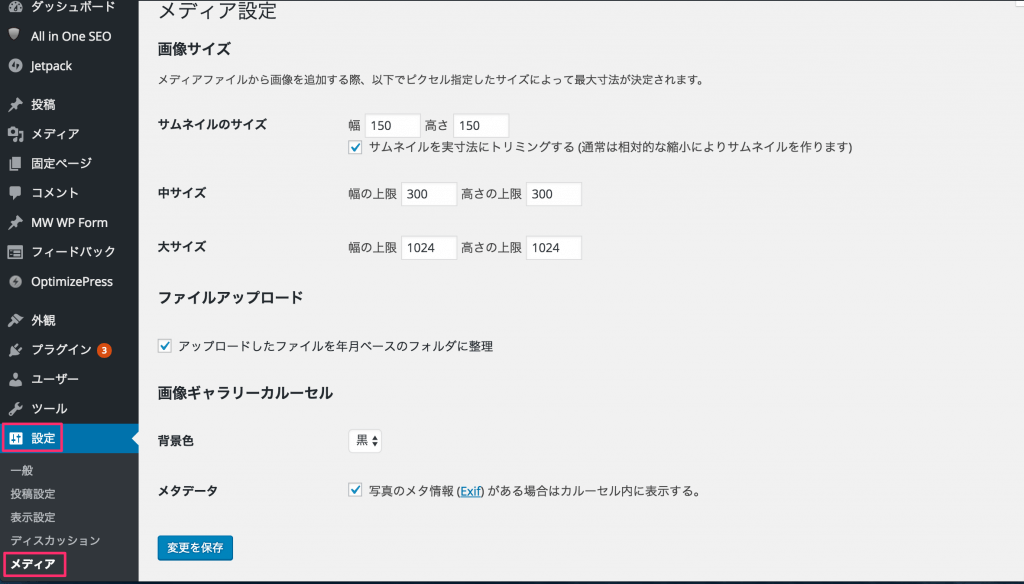
画像サイズを指定
こちらで、サムネイル画像・中サイズ・大サイズの画像サイズの上限を指定できます。お好みで調整してください。
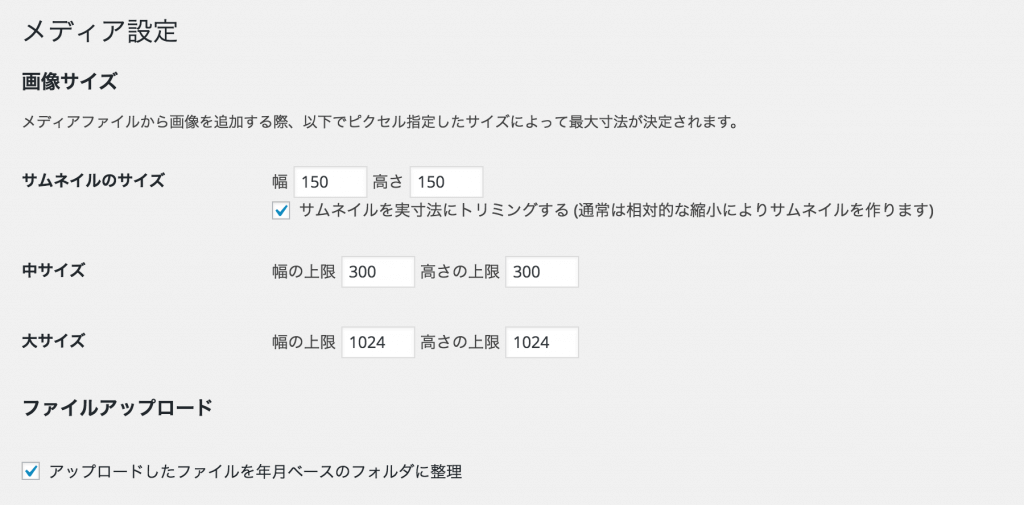
こちらで指定した値が記事作成時の「メディアの追加」の画像サイズに反映されます。
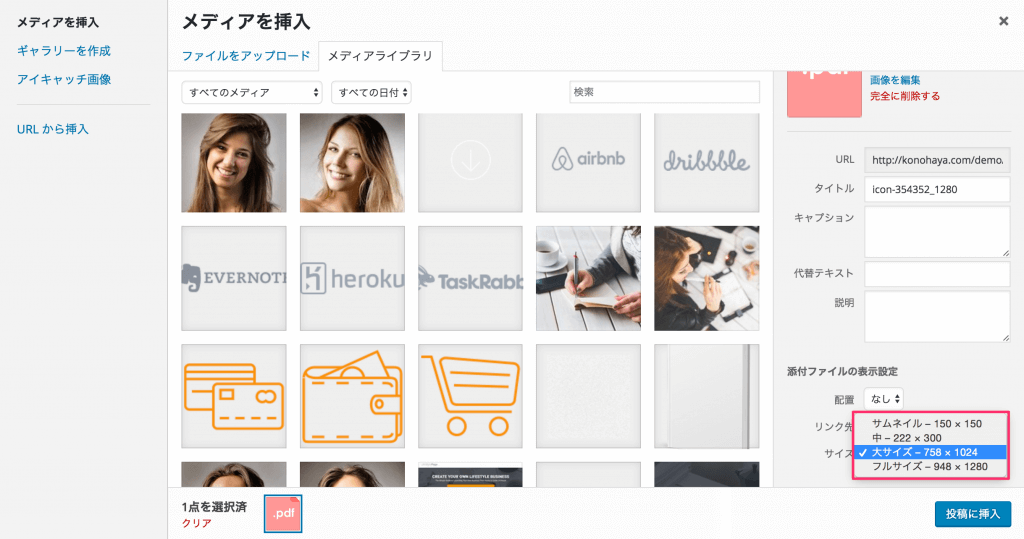
アップロードした画像が設定した上限値によりも大きかった場合、縦横比を維持したまま画像サイズが変わります。
フルサイズが元々の画像サイズなので、設定した上限値により中サイズ・大サイズが変化しているのがわかりますね!
編集後記
今回は、WordPressの基本設定の中からメディア設定について解説いたしました。
使用したい画像が大きいサイズしかなくて、縦横比を維持したまま画像サイズを変更したい場合などに、今回の記事を参考に上限値を設定してみてくださいね!








